Hiệu năng điện thoại giảm sút, tình trạng máy trở nên ì ạch sau khi cập nhật phần mềm là một vấn đề phổ biến và gây không ít khó chịu cho người dùng. Bạn có thể nhận thấy các ứng dụng khởi động chậm hơn, thao tác chuyển đổi giữa các tác vụ mất nhiều thời gian hơn, hoặc đơn giản là điện thoại không còn mượt mà như trước khi chụp ảnh hay thực hiện các công việc hàng ngày. Vậy đâu là nguyên nhân gây ra tình trạng này và làm thế nào để khắc phục hiệu quả, giúp thiết bị của bạn hoạt động nhanh nhạy trở lại? Hãy cùng Thuthuatmobile.net tìm hiểu chi tiết.
Vì Sao Điện Thoại Của Bạn Chậm Hơn Sau Khi Cập Nhật?
Nếu bạn đã sử dụng điện thoại trong một thời gian dài, việc thiết bị trở nên ì ạch sau khi cài đặt một bản cập nhật phần mềm là điều hoàn toàn có thể xảy ra. Điều này không chỉ đơn thuần là do tuổi thọ của máy mà còn có thể liên quan đến nhiều yếu tố phức tạp khác trong quá trình cập nhật hệ điều hành. Dưới đây là những nguyên nhân chính lý giải tại sao điện thoại của bạn lại hoạt động chậm hơn sau mỗi lần cập nhật.
Lỗi Thời Có Kế Hoạch (Planned Obsolescence)
Một trong những nguyên nhân phổ biến nhất gây ra tình trạng giảm hiệu năng của thiết bị sau khi cập nhật chính là khái niệm “lỗi thời có kế hoạch”. Đây là chiến lược mà các nhà sản xuất có thể áp dụng nhằm thúc đẩy người dùng nâng cấp lên các mẫu điện thoại mới hơn. Minh chứng rõ ràng nhất cho việc này là vụ việc Apple bị phạt 500 triệu USD tại Mỹ vì bị kết tội cố tình làm chậm một số mẫu iPhone cũ hơn. Mặc dù đây là một vấn đề nhạy cảm, nhưng nó cho thấy khả năng phần mềm có thể được thiết kế để ảnh hưởng đến hiệu năng phần cứng theo thời gian.
Tăng Cường Sử Dụng Tài Nguyên Hệ Thống
Các bản cập nhật phần mềm luôn được khuyến nghị cài đặt vì chúng giúp vá lỗi bảo mật, khắc phục lỗ hổng và mang lại các tính năng mới, cải thiện trải nghiệm người dùng. Tuy nhiên, những cải tiến và tính năng bổ sung này thường đi kèm với việc gia tăng yêu cầu về tài nguyên hệ thống (như RAM, CPU). Đối với các thiết bị đời cũ, phần cứng có thể không còn đủ mạnh để đáp ứng nhu cầu tài nguyên cao hơn của hệ điều hành mới, dẫn đến tình trạng máy hoạt động ì ạch, chậm chạp hơn hẳn so với trước khi cập nhật.
Vấn Đề Tương Thích Ứng Dụng
Khi một bản cập nhật hệ điều hành lớn được phát hành, các nhà phát triển ứng dụng cần có thời gian để tối ưu hóa ứng dụng của họ, đảm bảo khả năng tương thích hoàn toàn với phiên bản mới. Trong giai đoạn này, một số ứng dụng có thể chưa được cập nhật kịp thời. Dù vẫn có thể chạy trên phiên bản hệ điều hành mới, chúng có thể không hoạt động hiệu quả, tiêu tốn nhiều tài nguyên hơn mức cần thiết và làm giảm hiệu năng chung của thiết bị.
Thay Đổi Trong Quản Lý Pin và Hiệu Năng
![]() An iPhone on a surface with some battery icons and the screen showing battery usage.
An iPhone on a surface with some battery icons and the screen showing battery usage.
Các bản cập nhật phần mềm cũng có thể bao gồm những thay đổi trong cách điện thoại quản lý pin và hiệu năng để tối ưu hóa thời lượng sử dụng. Tuy nhiên, những thay đổi này đôi khi lại ảnh hưởng tiêu cực đến tốc độ xử lý của máy. Ví dụ, để kéo dài tuổi thọ pin (vốn yếu đi theo thời gian), một bản cập nhật có thể giảm hiệu năng CPU và GPU trên các thiết bị cũ. Apple từng giải thích rằng các thuật toán quản lý hiệu năng của họ đôi khi phải thực hiện các biện pháp cực đoan để ngăn chặn việc tắt nguồn đột ngột, bằng cách giới hạn hiệu năng cao nhất. Điều này có thể dẫn đến thời gian khởi chạy ứng dụng lâu hơn, tốc độ khung hình thấp hơn khi cuộn và giảm tốc độ làm mới nền cho các ứng dụng yêu cầu.
Cách Khắc Phục Hiệu Năng Điện Thoại Sau Cập Nhật Phần Mềm
Hiệu năng chậm chạp là một trong những dấu hiệu cảnh báo rằng bạn có thể cần nâng cấp điện thoại. Tuy nhiên, đừng vội vàng chi tiền cho một chiếc điện thoại mới. Trước khi quyết định mua máy, hãy thử áp dụng năm giải pháp dưới đây để cải thiện đáng kể hiệu năng của thiết bị sau khi cập nhật phần mềm.
Cập Nhật Toàn Bộ Ứng Dụng
Việc chạy các ứng dụng lỗi thời sau khi cài đặt phần mềm mới có thể là nguyên nhân chính làm chậm thiết bị của bạn. Bước đầu tiên sau khi cập nhật điện thoại lên một phiên bản hệ điều hành mới là kiểm tra và cập nhật tất cả các ứng dụng đã cài đặt. Các bản cập nhật ứng dụng thường bao gồm các tối ưu hóa để cải thiện hiệu năng và khả năng tương thích với hệ điều hành mới.
-
Đối với iPhone (iOS): Mở App Store, chạm vào biểu tượng hồ sơ của bạn ở góc trên bên phải, sau đó cuộn xuống mục Cập nhật tự động sắp tới (Upcoming Automatic Updates) hoặc Tất cả bản cập nhật (All Updates). Chạm vào Cập nhật tất cả (Update All) để cập nhật tất cả các ứng dụng.
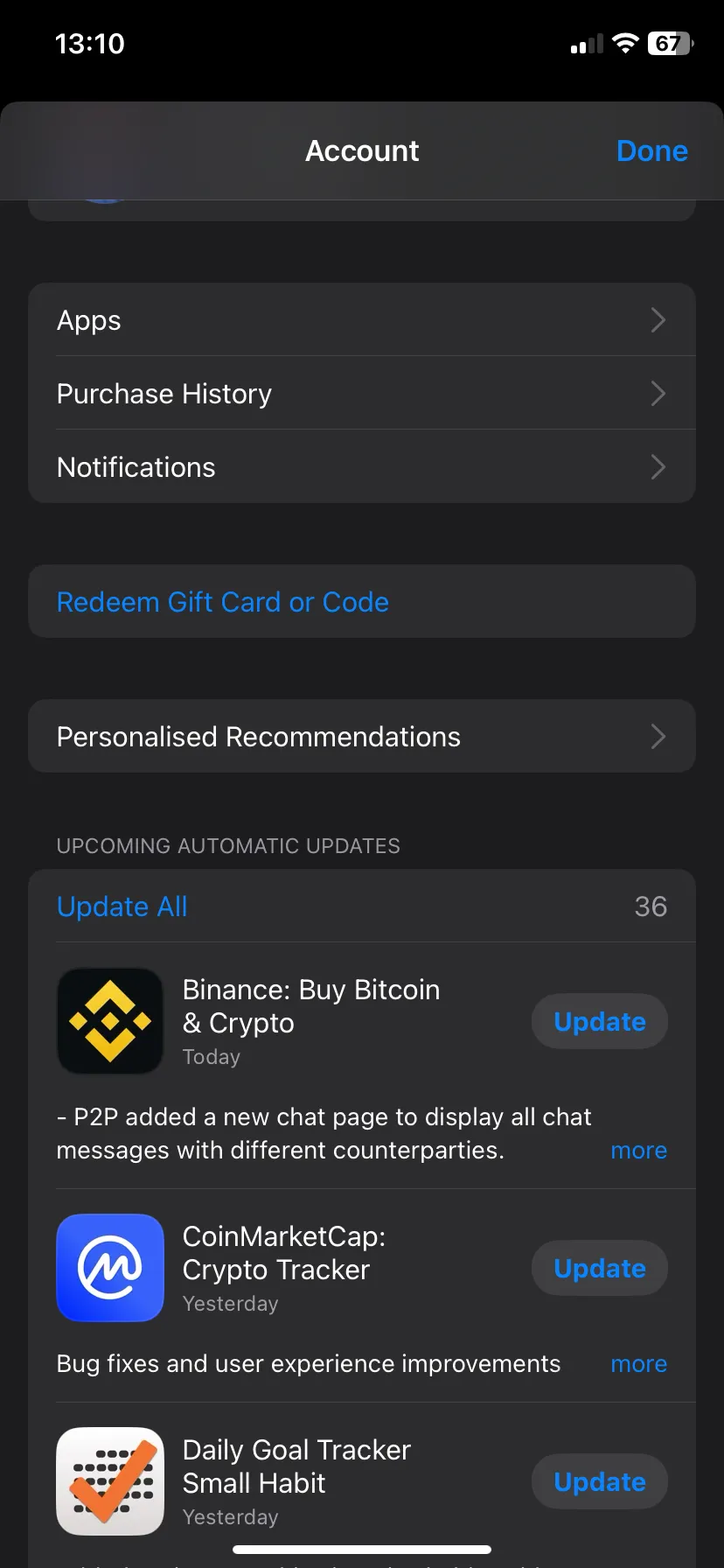 Viewing list of available app updates in App Store
Viewing list of available app updates in App Store -
Đối với Android: Mở Google Play Store, chạm vào biểu tượng hồ sơ của bạn ở góc trên bên phải, chọn Quản lý ứng dụng và thiết bị (Manage apps & device), sau đó chạm vào Cập nhật tất cả (Update all) bên cạnh mục Có bản cập nhật (Updates available).
Vô Hiệu Hóa Hoặc Gỡ Bỏ Ứng Dụng Không Dùng Đến
Nếu bạn có thói quen cài đặt nhiều ứng dụng, việc vô hiệu hóa hoặc gỡ bỏ những ứng dụng không cần thiết là biện pháp thứ hai nên thực hiện. Các ứng dụng không sử dụng đến vẫn có thể tiêu thụ tài nguyên hệ thống, bao gồm dung lượng lưu trữ và tài nguyên CPU, dẫn đến giảm hiệu năng. Điều này càng đúng hơn với các ứng dụng cũ chưa được tối ưu hóa cho phiên bản hệ điều hành mới. Có nhiều cách để gỡ bỏ ứng dụng không mong muốn trên Android và iPhone. Nếu gặp phải ứng dụng không thể gỡ cài đặt, hãy thử vô hiệu hóa chúng.
Giải Phóng Dung Lượng Lưu Trữ
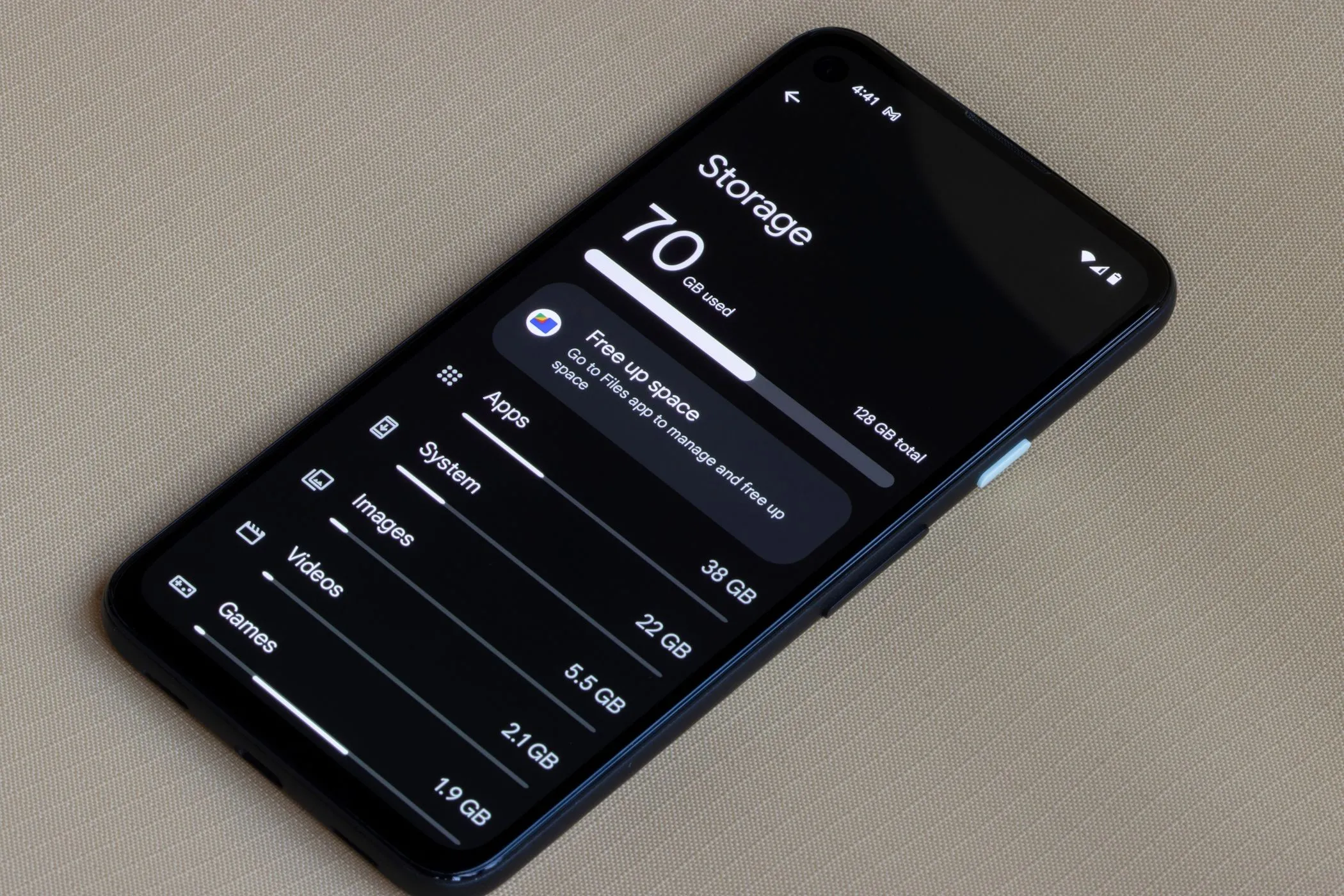 Storage menu on an Android phone
Storage menu on an Android phone
Khi dung lượng lưu trữ trống trên thiết bị hạn chế, điện thoại của bạn chắc chắn sẽ hoạt động chậm chạp ngay cả khi chưa cập nhật phần mềm. Tuy nhiên, do các bản cập nhật phần mềm có thể làm tăng yêu cầu tài nguyên của hệ điều hành, thiết bị có thể trở nên ì ạch ngay lập tức sau khi cập nhật nếu không đủ dung lượng trống. Với không gian lưu trữ không đủ, các tiến trình hệ thống sẽ bị chậm lại, dẫn đến hiệu năng tổng thể kém.
Giải pháp dễ dàng là giải phóng dung lượng lưu trữ trên điện thoại bằng cách xóa các tệp không cần thiết, chẳng hạn như tệp tải xuống cũ, tệp phương tiện trùng lặp và nội dung ngoại tuyến đã tải xuống từ các ứng dụng yêu thích như Netflix, YouTube hoặc Spotify. Gỡ bỏ cài đặt các ứng dụng không dùng đến cũng là một cách hiệu quả để giải phóng không gian.
Xóa Bộ Nhớ Cache (Clear Cache)
Trong quá trình sử dụng điện thoại, thiết bị sẽ tự động lưu trữ các tài nguyên thường dùng vào bộ nhớ cache để truy cập nhanh hơn, từ đó cải thiện hiệu năng. Tuy nhiên, dữ liệu cache có thể trở nên lỗi thời hoặc bị hỏng sau một bản cập nhật hệ thống, dẫn đến tình trạng giật lag, treo ứng dụng và các hành vi bất thường. Xóa bộ nhớ cache sẽ giúp loại bỏ các tệp bị hỏng hoặc lỗi thời, giải phóng không gian, cải thiện hiệu năng và thậm chí khắc phục các lỗi nhỏ bạn có thể gặp phải.
-
Đối với iPhone (iOS): Apple không cung cấp cách trực tiếp để xóa bộ nhớ cache trên iOS. Tuy nhiên, bạn có thể gỡ cài đặt và cài đặt lại một ứng dụng để xóa dữ liệu cache của nó.
-
Đối với Android: Bạn có thể xóa bộ nhớ cache cho từng ứng dụng bằng cách điều hướng đến Cài đặt (Settings) > Ứng dụng (Apps) > Xem tất cả ứng dụng (See all apps), chọn bất kỳ ứng dụng nào, chạm vào Lưu trữ & bộ nhớ đệm (Storage & cache), và chọn Xóa bộ nhớ đệm (Clear cache).
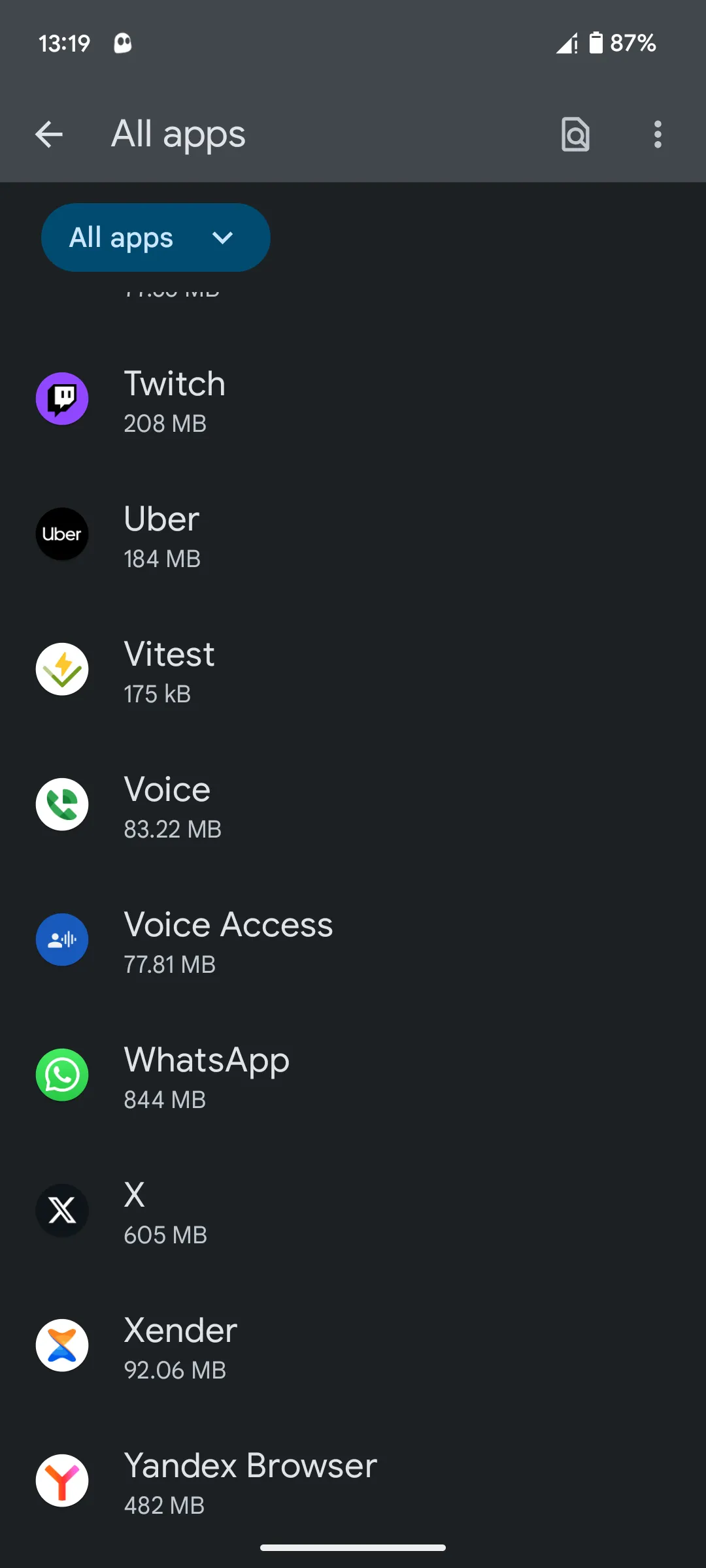 Viewing all installed apps on Android
Viewing all installed apps on Android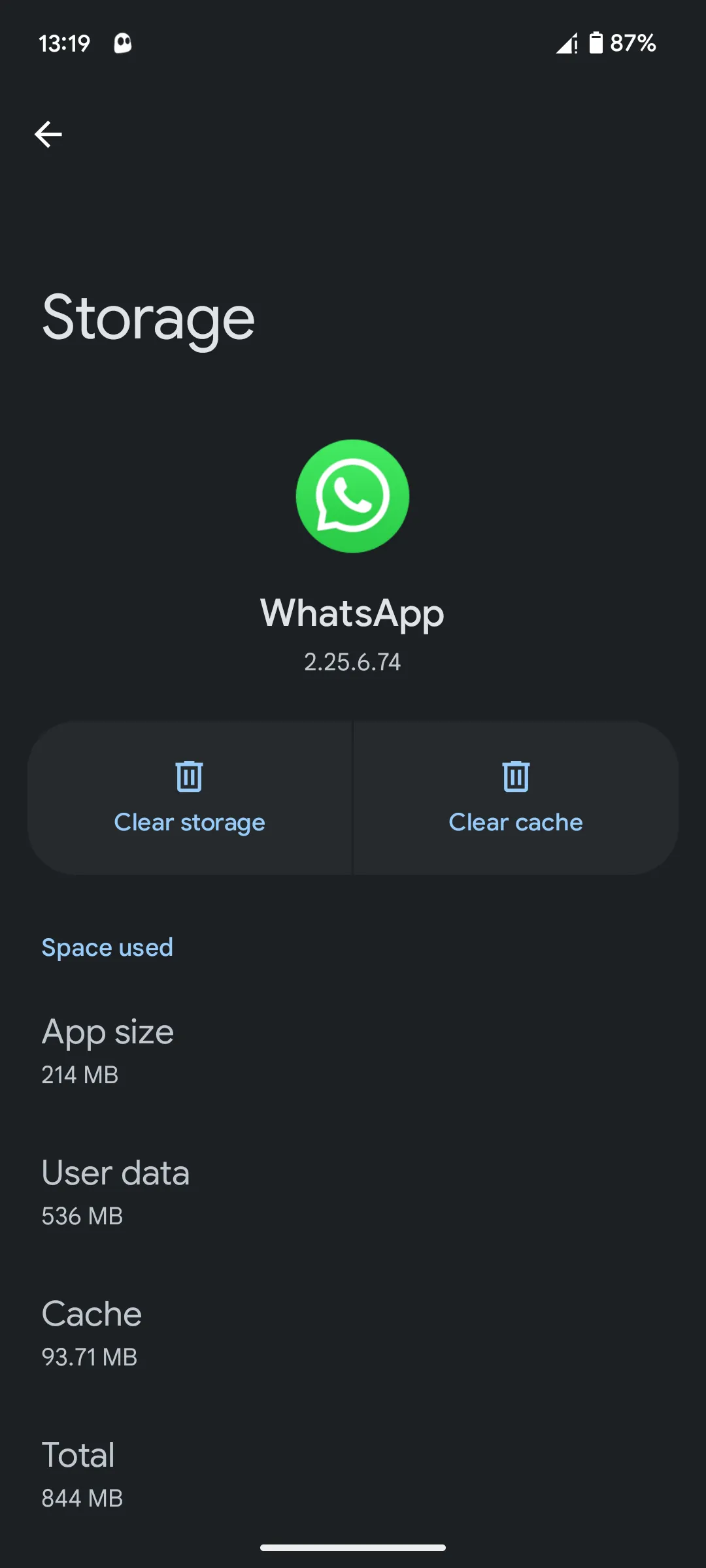 Viewing app storage usage on Android
Viewing app storage usage on Android
Khôi Phục Cài Đặt Gốc (Factory Reset)
Nếu tất cả các biện pháp trên không cải thiện hiệu năng, bạn nên thực hiện khôi phục cài đặt gốc như một giải pháp cuối cùng. Thao tác này sẽ xóa tất cả dữ liệu và ứng dụng khỏi thiết bị, đưa máy về trạng thái ban đầu như khi mới mua. Đây là một giải pháp mạnh mẽ nhưng thường rất hiệu quả để khắc phục các vấn đề hiệu năng sâu rộng.
Lưu ý quan trọng: Khôi phục cài đặt gốc sẽ xóa toàn bộ dữ liệu trên điện thoại của bạn. Trước khi thực hiện, hãy đảm bảo rằng bạn đã sao lưu tất cả dữ liệu quan trọng để tránh mất mát thông tin.
Bạn có thể khôi phục cài đặt gốc điện thoại Android hoặc iPhone theo nhiều cách khác nhau tùy thuộc vào từng dòng máy. Sau khi hoàn tất, thiết bị của bạn sẽ hoạt động tốt hơn đáng kể.
Kết Luận
Một bản cập nhật phần mềm, dù mang lại nhiều cải tiến, đôi khi cũng có thể là nguyên nhân khiến hiệu năng điện thoại của bạn suy giảm. Tuy nhiên, với những nguyên nhân đã được làm rõ và các giải pháp khắc phục chi tiết mà Thuthuatmobile.net đã cung cấp, bạn hoàn toàn có thể cải thiện đáng kể tốc độ và sự mượt mà của thiết bị. Hãy bắt đầu bằng việc cập nhật ứng dụng, dọn dẹp bộ nhớ, và xem xét các bước nâng cao hơn nếu cần.
Nếu bạn có bất kỳ thắc mắc nào khác hoặc muốn chia sẻ kinh nghiệm của mình về việc tối ưu hiệu năng điện thoại sau cập nhật, đừng ngần ngại để lại bình luận bên dưới! Truy cập Thuthuatmobile.net thường xuyên để cập nhật thêm nhiều thủ thuật và tin tức công nghệ hữu ích khác.


